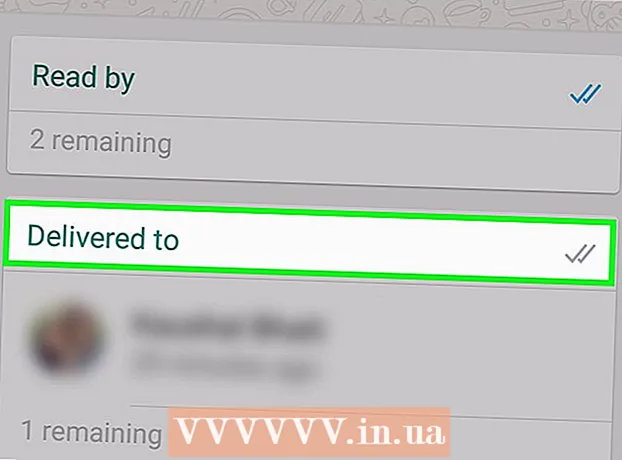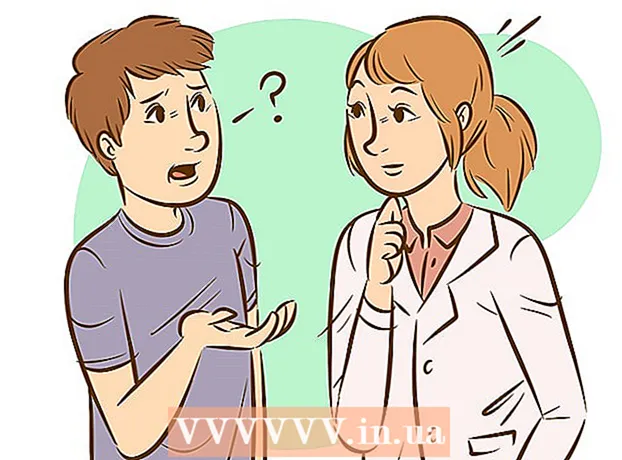Autors:
Virginia Floyd
Radīšanas Datums:
12 Augusts 2021
Atjaunināšanas Datums:
1 Jūlijs 2024

Saturs
Kopīgojiet ceļojuma statusu ar draugiem un ģimeni, lai viņi zinātu, kad jūs ieradīsities, kur jūs pašlaik atrodaties, un zinātu informāciju par savu vadītāju un transportlīdzekli. Jūs varat koplietot ceļojuma statusu gan no iPhone, gan no Android, taču process ir nedaudz atšķirīgs. Operētājsistēmā Android varat norādīt līdz piecām kontaktpersonām, ar kurām sazināties ārkārtas situācijā, tādējādi atvieglojot savas atrašanās vietas kopīgošanu.
Soļi
1. metode no 2: iPhone
 1 Noklikšķiniet uz lietotnes Uber ikonas.
1 Noklikšķiniet uz lietotnes Uber ikonas. 2 Noklikšķiniet uz pogas "Kur?’.
2 Noklikšķiniet uz pogas "Kur?’.  3 Ievadiet galamērķa adresi.
3 Ievadiet galamērķa adresi. 4 Nospiediet pogu "Pašreizējā atrašanās vieta", lai mainītu transportlīdzekļa ierašanās vietu. Pēc noklusējuma automašīna ieradīsies jūsu pašreizējā atrašanās vietā. Lai to mainītu, kartē noklikšķiniet uz pogas "Pašreizējā atrašanās vieta".
4 Nospiediet pogu "Pašreizējā atrašanās vieta", lai mainītu transportlīdzekļa ierašanās vietu. Pēc noklusējuma automašīna ieradīsies jūsu pašreizējā atrašanās vietā. Lai to mainītu, kartē noklikšķiniet uz pogas "Pašreizējā atrašanās vieta".  5 Izvēlieties automašīnas tipu. Ekrāna apakšdaļā redzēsit dažāda veida transportlīdzekļus un aptuvenās ceļojuma izmaksas. Izvēlieties atbilstošo opciju, un jūs redzēsit aptuveno transportlīdzekļa ierašanās laiku.
5 Izvēlieties automašīnas tipu. Ekrāna apakšdaļā redzēsit dažāda veida transportlīdzekļus un aptuvenās ceļojuma izmaksas. Izvēlieties atbilstošo opciju, un jūs redzēsit aptuveno transportlīdzekļa ierašanās laiku.  6 Noklikšķiniet uz "Rezervēt Uber", lai rezervētu braucienu. Ja neesat mainījis saņemšanas vietu, jums tiks lūgts apstiprināt vietu, kur jāierodas vadītājam.
6 Noklikšķiniet uz "Rezervēt Uber", lai rezervētu braucienu. Ja neesat mainījis saņemšanas vietu, jums tiks lūgts apstiprināt vietu, kur jāierodas vadītājam.  7 Pārvelciet uz augšu vadītāja vārdu. Ekrāna apakšdaļā redzēsit vadītāja vārdu - tas parādīsies, tiklīdz kāds no vadītājiem pieņems jūsu pieprasījumu.
7 Pārvelciet uz augšu vadītāja vārdu. Ekrāna apakšdaļā redzēsit vadītāja vārdu - tas parādīsies, tiklīdz kāds no vadītājiem pieņems jūsu pieprasījumu.  8 Noklikšķiniet uz Kopīgot statusu.
8 Noklikšķiniet uz Kopīgot statusu. 9 Atlasiet kontaktpersonu, ar kuru vēlaties kopīgot savu atrašanās vietu.
9 Atlasiet kontaktpersonu, ar kuru vēlaties kopīgot savu atrašanās vietu. 10 Kopējiet saiti un ielīmējiet to, ja vēlaties manuāli kopīgot atrašanās vietu.
10 Kopējiet saiti un ielīmējiet to, ja vēlaties manuāli kopīgot atrašanās vietu.
2. metode no 2: Android
 1 Noklikšķiniet uz lietotnes Uber ikonas. Jūs varat kopīgot savu atrašanās vietu un Uber brauciena statusu tikai tad, ja pieprasījāt braucienu un vadītājs to akceptēja.
1 Noklikšķiniet uz lietotnes Uber ikonas. Jūs varat kopīgot savu atrašanās vietu un Uber brauciena statusu tikai tad, ja pieprasījāt braucienu un vadītājs to akceptēja.  2 Nospiediet pogu Izvēlne (☰). Savam ārkārtas kontaktu sarakstam varat pievienot ne vairāk kā piecas kontaktpersonas. Ar šiem cilvēkiem jūs varat ātri nosūtīt ceļojuma statusu un atrašanās vietu.
2 Nospiediet pogu Izvēlne (☰). Savam ārkārtas kontaktu sarakstam varat pievienot ne vairāk kā piecas kontaktpersonas. Ar šiem cilvēkiem jūs varat ātri nosūtīt ceļojuma statusu un atrašanās vietu. - Jums nav jāpievieno ārkārtas kontaktpersonas, taču tās ievērojami atvieglo jūsu atrašanās vietas kopīgošanu ar kādu personu.
 3 Klikšķiniet uz "Iestatījumi".
3 Klikšķiniet uz "Iestatījumi". 4 Klikšķiniet uz "Ārkārtas kontakti".
4 Klikšķiniet uz "Ārkārtas kontakti". 5Klikšķiniet uz "Pievienot kontaktpersonas"
5Klikšķiniet uz "Pievienot kontaktpersonas" 6 Atlasiet kontaktpersonas, kuras vēlaties pievienot. Varat pievienot ne vairāk kā piecas kontaktpersonas.
6 Atlasiet kontaktpersonas, kuras vēlaties pievienot. Varat pievienot ne vairāk kā piecas kontaktpersonas.  7 Klikšķiniet uz "Pievienot". Norādītās kontaktpersonas tiks pievienotas ārkārtas kontaktu sarakstam.
7 Klikšķiniet uz "Pievienot". Norādītās kontaktpersonas tiks pievienotas ārkārtas kontaktu sarakstam.  8 Atgriezieties pie Uber kartes. Kad esat iestatījis kontaktpersonas, varat rezervēt braucienu Uber sākuma ekrānā.
8 Atgriezieties pie Uber kartes. Kad esat iestatījis kontaktpersonas, varat rezervēt braucienu Uber sākuma ekrānā.  9 Velciet karti, lai norādītu izlidošanas vietu. Lai iestatītu savu pašreizējo atrašanās vietu kā sākuma punktu, noklikšķiniet uz pogas ar krustojumu.
9 Velciet karti, lai norādītu izlidošanas vietu. Lai iestatītu savu pašreizējo atrašanās vietu kā sākuma punktu, noklikšķiniet uz pogas ar krustojumu.  10 Izvēlieties automašīnas tipu. Paredzamais gaidīšanas laiks tiks parādīts kartes pogas "Iestatīt izlidošanas vietu".
10 Izvēlieties automašīnas tipu. Paredzamais gaidīšanas laiks tiks parādīts kartes pogas "Iestatīt izlidošanas vietu".  11 Klikšķiniet uz "Iestatiet izbraukšanas vietu". Tas apstiprinās izlidošanas vietu un ceļojuma veidu.
11 Klikšķiniet uz "Iestatiet izbraukšanas vietu". Tas apstiprinās izlidošanas vietu un ceļojuma veidu.  12 Noklikšķiniet uz "Iestatīt galamērķi".
12 Noklikšķiniet uz "Iestatīt galamērķi". 13 Norādiet savu galamērķi.
13 Norādiet savu galamērķi. 14 Pārskatiet cenu.
14 Pārskatiet cenu. 15 Noklikšķiniet uz "Rezervēt Uber", lai rezervētu braucienu.
15 Noklikšķiniet uz "Rezervēt Uber", lai rezervētu braucienu. 16 Velciet Uber ekrānu.
16 Velciet Uber ekrānu. 17 Klikšķiniet uz "Kopīgot manu ierašanās laiku".
17 Klikšķiniet uz "Kopīgot manu ierašanās laiku". 18 Norādiet kontaktpersonas, kurām vēlaties nosūtīt ceļojuma statusu. Lietojumprogramma automātiski parādīs kontaktpersonas, kuras pievienojāt ārkārtas situāciju sarakstam, un tās automātiski saņems paziņojumu.
18 Norādiet kontaktpersonas, kurām vēlaties nosūtīt ceļojuma statusu. Lietojumprogramma automātiski parādīs kontaktpersonas, kuras pievienojāt ārkārtas situāciju sarakstam, un tās automātiski saņems paziņojumu.  19 Kopējiet saiti un ielīmējiet to, ja vēlaties koplietot datus manuāli.
19 Kopējiet saiti un ielīmējiet to, ja vēlaties koplietot datus manuāli.